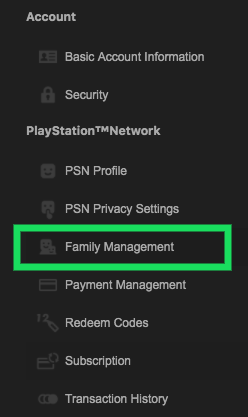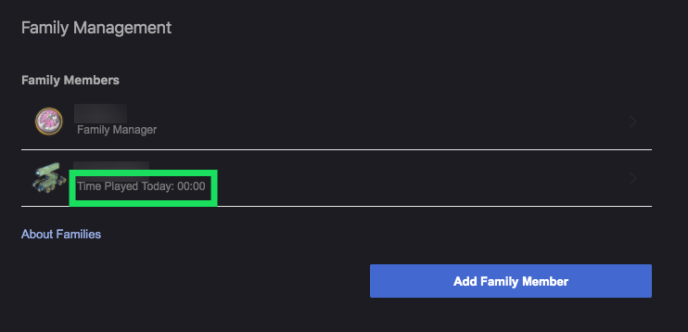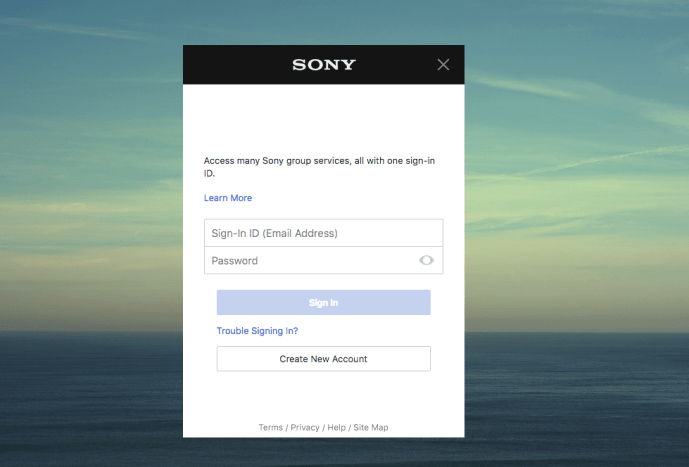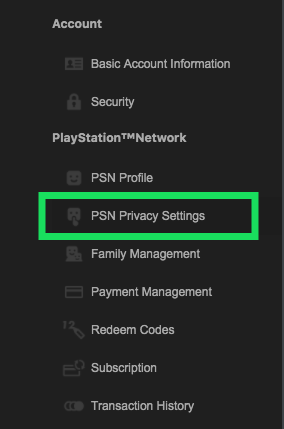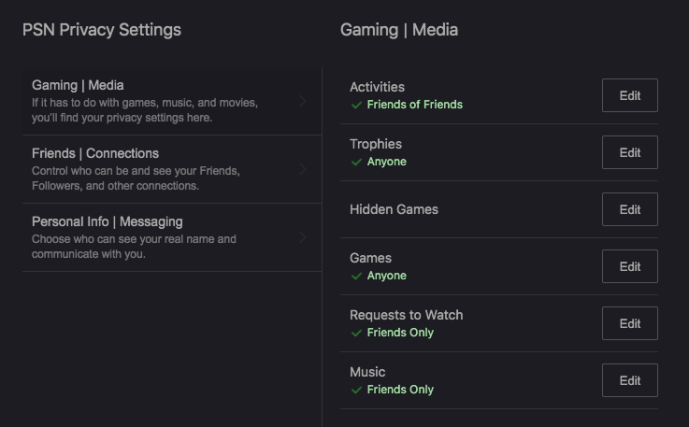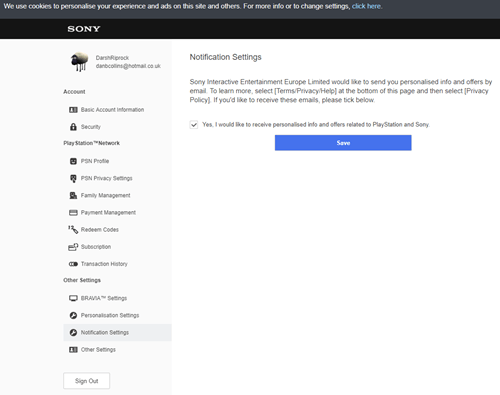Akár meg szeretnéd mutatni barátaidnak, hogy mennyire elkötelezett vagy egy bizonyos játék iránt, akár szeretnéd összeszedni az összes játékidőt, felmerülhet a kérdés, hogy van-e mód annak ellenőrzésére, hogy hány órát voltál bejelentkezve a PS4-re.

Bár ezek az információk nem érhetők el könnyen a konzolon, vannak módok a beszerzésére.
Nem számít, miért van szüksége ezekre az információkra, nézzük meg, hogyan láthatja, hány órát játszott PS4-en.
Látod a játékidőt PS4-en?
Sajnos a Sony nem teszi egyszerűvé az időkövetést. A rendszeren belül nincs mód arra, hogy jelentést készítsen a lejátszott órákról vagy a bejelentkezések időbélyegeiről. Bár nyilvános PlayStation-profilját online is elérheti a My PlayStation webhelyükön keresztül, ez csak azt mutatja meg, hogy milyen trófeákat szerzett, hány barátja van, és hasonló információkat.
Hogyan nézheti meg a lejátszott órák számát PS4-en
Bár magán a konzolon keresztül nem teheti meg, egy webböngészőn keresztül megtekintheti, hogy mennyi időt töltött a PS4-en. Ezt megteheti a szülői felügyelet funkcióval, amelyet alább ismertetünk.
Ahhoz, hogy ez a módszer működjön, be kell állítania saját PlayStation-fiókját (még akkor is, ha nincs PlayStation-je), majd kattintson a „Családtag hozzáadása” gombra gyermekfiók hozzáadásához. Végezze el a beállítási folyamatot a fiókok összekapcsolásához.
Ha meg szeretné tekinteni, hány órát játszott valaki, meg kell látogatnia a Sony webhelyének Családkezelés beállításait.
- Keresse fel a Családkezelés beállításait a Sony webhelyén.
- Ha ott van, érintse meg Családkezelés oldalsó menüből.
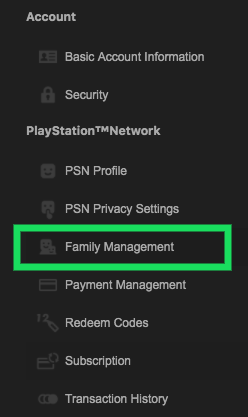
- Ezután megtekintheti a Lejátszott idő a fiók neve alatt.
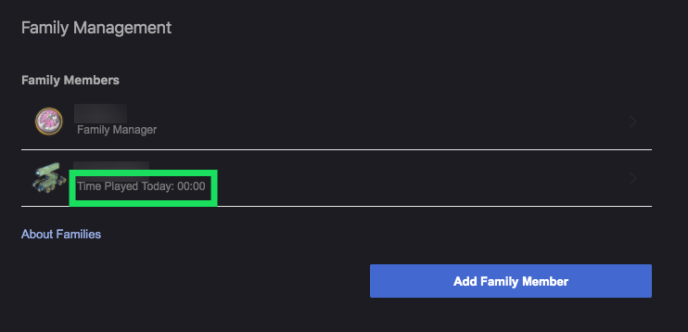
Ez nem mutatja meg pontosan, hogy az egyén mit csinált a PlayStationjén, és csak azt mutatja meg, hogy mit csinált ma, de ez egy módja annak, hogy megnézze a játékidőt.
A tevékenységi hírcsatorna kezelése
A következő lépésekkel kezelheti, hogy mi legyen megosztva a tevékenységi hírcsatornában:
- Lépjen Sony-fiókjába, és jelentkezzen be.
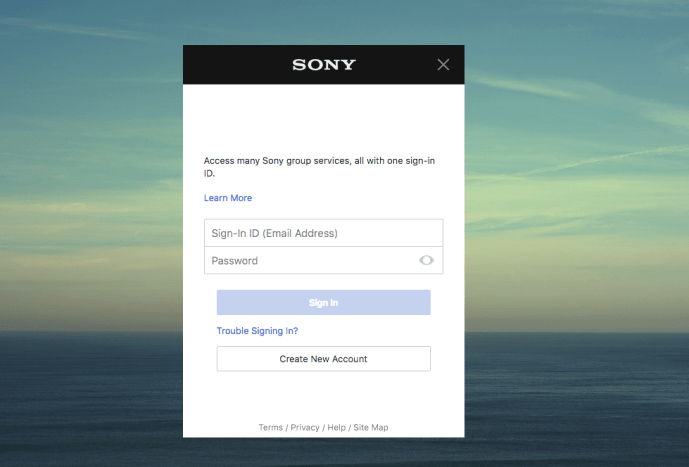
- Kattintson PSN adatvédelmi beállítások.
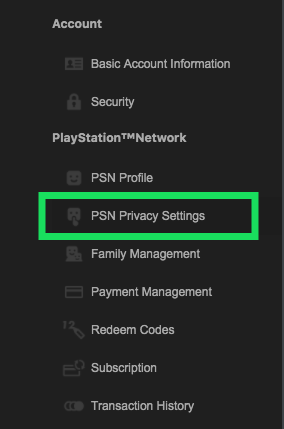
- Kattintson Játék | Média.
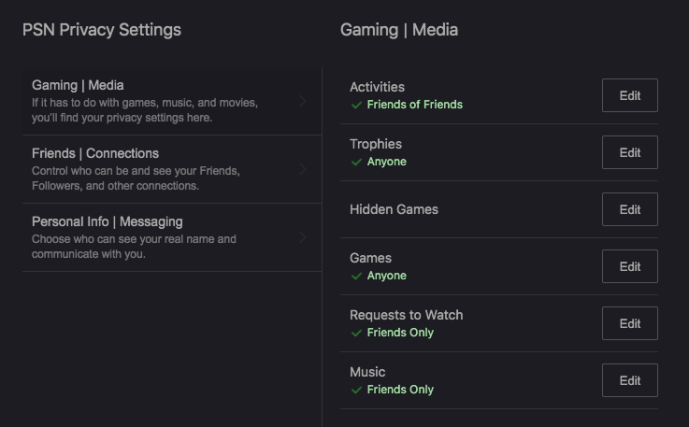
- Ha módosítani szeretné, hogy ki tekintheti meg tevékenységeit, trófeáit, barátlistáját, milyen játékai vannak, és egyebeket, kattintson a ikonra Szerkesztés gombot a módosítani kívánt mellett.

Ha van olyan tevékenysége, amelyet nem szeretne, hogy bárki is lásson, az alábbi lépések végrehajtásával távolíthatja el:
- Indítsa el a PS4-et.
- Keresse fel profilja beállításait
- Válassza ki Adatvédelmi beállítások módosítása.
- Válassza ki Játék | Média.
- Válassza ki Tevékenység
- Válassza ki a törölni kívánt tevékenységet.
- Válassza ki Opciók
A Beállítások menüben törölheti a tevékenységet, hogy ne ossza meg barátaival.
Iratkozzon fel a PSN hírlevélre
Az egyik módja annak, hogy néha információt kapjon az összesített játékórákról, ha feliratkozik a PlayStation Network havi hírlevelére, amely rendszeres e-maileket küld Önnek személyre szabott információkkal és különleges ajánlatokkal. Ez az információ néha, de nem mindig, tartalmazhatja a játékidőt.
A hírlevélre való feliratkozáshoz a következőket kell tennie:
- Lépjen Sony-fiókjába, és jelentkezzen be.
- Kattintson Értesítési beállítások
- Kattintson a jelölőnégyzetre
- Kattintson a Megment gomb
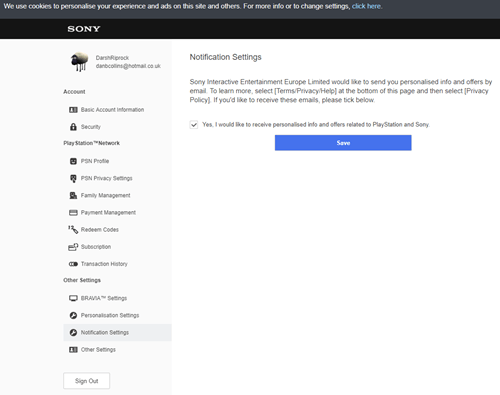
Hogyan ellenőrizheti a játékelőzményeket PS4-en?

Többféleképpen is ellenőrizheti a játékelőzményeket PS4-en. Érdemes ellenőrizni a játékelőzményeket, hogy összeadja a teljes játékidőt, megnézze, milyen játékai vannak, vagy hogy egy másik játékot töltsön le az irányítópultjára.
Ezt megteheti magáról a PlayStationről vagy a PS alkalmazásból.
Könyvtár lap
Ha közvetlenül bármelyik játékhoz szeretne ugrani, amivel játszott, menjen egészen a Könyvtár lapig. Keresse meg az alkalmazást a rendszer jobb szélén a játékai, a Netflix és a PS Store mellett.

Az alkalmazásban kattintson a „játékok” vagy a „Vásárolt” fülre. Ha rákattint, megtekintheti, hogy mikor vásárolta meg a játékokat. Bármikor hozzáadhat további alkalmazásokat ehhez a laphoz, ha a Playstation Store alkalmazásra kattint. Tekintse meg másik cikkünket a legjobb Playstation alkalmazásokról.
Trófea lista
A trófea listája a felső sávon található. Ha rákattint, megtekintheti a lejátszott játékaival kapcsolatos információkat, valamint a trófeával kapcsolatos információkat. Ha rákattint, megtekintheti, mikor kapta meg a trófeákat.

Játék fájlok
Ha meg szeretné tekinteni a PS4 mentési adatait, lépjen a „Beállítások”, majd az „Alkalmazás mentett adatkezelés”, majd a „Mentett adatok” elemre a Rendszertárban. Ez megmutatja a játékidő lebontását és a játékelőzményeket.
Mint már említettük, nem láthatja az összes mentett adatot az összes játékhoz, de legalább tudhatja, hogy mikor töltötte le a játékot a rendszerére. Azt is láthatja, hogy mikor volt az utolsó mentés/automatikus mentés.
Játékidő PS5-ön
A legújabb konzol hivatalosan piacra kerülésével rossz szolgálatot tennénk, ha nem említenénk meg, hogy a PS5 sokkal könnyebbé teszi a lejátszott órák megtekintését.
Ha dicsekedni akarsz azzal, hogy hány órát töltöttél már bele az új konzolba. Egyszerűen kattintson a profil ikonra, majd kattintson a „Játékok” elemre. Minden játék alatt láthatja, hogy hány órát töltött az egyes játékokkal!
Mintha nem lenne szükségünk újabb okokra a konzolok frissítésére, ez egy olyan funkció, amelyre mindannyian nagyon régóta várunk.
Gyakran Ismételt Kérdések
Abban az esetben, ha nem válaszoltunk az összes fenti kérdésére, itt van még néhány válaszunk.
Megnézhetem a pontos időt, amikor valaki játszott?
Igen és nem. Csak akkor láthatja a pontos időt, amikor valaki játszott, ha trófeát szerzett. Például a fenti u0022Trophy Listu0022 címsor alatti képernyőképeken, ha megérinti valamelyik trófeát, akkor megjelenik a megszerzett idő és dátum.
Szeretném látni, hány órát játszottam egy bizonyos játékkal. Van erre mód?
Egyes játékok élethosszig tartó órákat vagy perceket adnak meg, amelyeket játszottál. Menjen közvetlenül a játék bejelentkezési oldalára (például a Fortnite egy u003ca href=u0022//www.epicgames.com/fortnite/en-US/homeu0022u003eEpic Games accountu003c/au003e), és keresse meg az ott eltöltött időt.u003cbru00303 itt: u003ca href=u0022//www.techjunkie.com/view-hours-played-fortnite/u0022u003eHogyan nézheti meg, hány órát játszott a Fortniteu003c/au003e oldalon.
Hozzáadhatok időkorlátozást?
Igen, a Családkezelés lapon (a fent felsoroltak szerint) beállíthatja a szülői felügyeletet. Amint a fiók elérte a korlátot, a felhasználó elindul. Ezeket a beállításokat személyre szabhatja, és további időt adhat hozzá, ha szeretné.
Végső gondolatok
Bár szégyen, hogy nem egyszerűbb közvetlenül a forrásból megtudni, hogy pontosan mi a statisztikája, más módokon is megszerezheti ezeket az információkat alkalmazások vagy év végi összefoglalók segítségével. Végül is mindig jó tudni, hogy mennyi ideig játszott kedvenc játékaival, például a Final Fantasy-val.
Ha találtál egy módszert a PS4-es játékidő kihasználására, amit elmulasztottunk, kérjük, oszd meg velünk az alábbi megjegyzések részben. És nyugodtan mutasd meg az óráidat. Ígérjük, nem ítélkezünk!